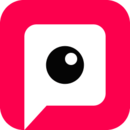C盘告急?拯救你的电脑内存,这些方法你一定得知道!
作者:佚名 来源:未知 时间:2024-11-03
当电脑C盘(通常是系统盘)的内存不足时,用户可能会遇到系统运行缓慢、程序崩溃、文件无法保存等一系列问题。这些问题不仅影响工作效率,还可能对电脑的整体性能造成负面影响。以下将详细介绍C盘内存不足的原因、影响及解决方案,旨在帮助用户有效管理和优化C盘空间。

首先,了解C盘内存不足的原因至关重要。常见的原因包括:系统文件不断累积、软件默认安装在C盘、临时文件未及时清理、系统更新留下的备份文件、回收站中的文件未清空等。此外,一些大型游戏或专业软件也会占用大量C盘空间。因此,定期检查和清理C盘是维护电脑健康运行的重要步骤。

C盘内存不足的影响不容小觑。一方面,它会导致系统响应变慢,因为操作系统需要更多的时间和空间来查找和处理文件。另一方面,当C盘空间不足到一定程度时,一些关键的系统进程可能无法正常运行,导致程序崩溃或系统错误。此外,内存不足还可能影响电脑的安全性能,因为一些安全软件可能无法及时更新或运行,从而增加电脑被病毒或恶意软件攻击的风险。
针对C盘内存不足的问题,以下是一些有效的解决方案:
一、磁盘清理
磁盘清理是释放C盘空间的最直接方法。用户可以通过以下步骤进行磁盘清理:
1. 打开“我的电脑”,右键点击C盘,选择“属性”。
2. 在属性窗口中,点击“磁盘清理”按钮。
3. 系统将扫描C盘并列出可以删除的文件类型,如临时文件、系统文件、回收站文件等。
4. 勾选需要删除的文件类型,点击“确定”进行清理。
需要注意的是,磁盘清理过程中,系统会提示用户确认是否删除某些重要文件。为了确保系统稳定,建议用户仔细核对文件类型,避免误删系统关键文件。
二、卸载不常用的软件
软件是占用C盘空间的主要来源之一。为了释放C盘空间,用户可以卸载那些不常用或已经过时的软件。卸载软件的方法通常有两种:
1. 通过控制面板卸载:打开“控制面板”,选择“程序和功能”,找到需要卸载的软件,右键点击并选择“卸载”。
2. 通过软件自带的卸载程序卸载:一些软件在安装时会提供卸载程序,用户可以通过运行这些程序来卸载软件。
卸载软件时,建议用户先关闭软件的相关进程和服务,以避免卸载失败或留下残留文件。
三、更改软件安装位置
为了避免未来C盘空间再次不足,用户可以更改软件的默认安装位置。在安装新软件时,用户可以手动选择安装路径,将软件安装在其他分区或磁盘上。这样不仅可以节省C盘空间,还可以提高系统的运行效率。
四、清理系统更新文件
系统更新是保持电脑安全和稳定的重要手段,但更新过程中产生的备份文件会占用大量C盘空间。为了释放这些空间,用户可以清理系统更新文件。具体步骤如下:
1. 打开“设置”,选择“系统”,点击“存储”。
2. 在存储窗口中,找到并点击“临时文件”。
3. 在临时文件窗口中,勾选“系统更新文件”,点击“删除文件”。
清理系统更新文件时,请确保当前系统版本稳定且不再需要回滚到旧版本。
五、调整虚拟内存设置
虚拟内存是电脑内存不足时的一种补充措施。然而,过大的虚拟内存设置会占用大量C盘空间。为了释放这些空间,用户可以调整虚拟内存设置。具体步骤如下:
1. 右键点击“此电脑”,选择“属性”,点击“高级系统设置”。
2. 在系统属性窗口中,点击“高级”选项卡,然后点击“性能”中的“设置”。
3. 在性能选项中,点击“高级”选项卡,然后点击“虚拟内存”中的“更改”。
4. 取消勾选“自动管理所有驱动器的分页文件大小”,然后手动设置虚拟内存的大小和位置(建议将虚拟内存设置在非系统盘)。
调整虚拟内存设置时,请确保设置的数值在合理的范围内,以避免影响电脑的整体性能。
六、压缩文件或文件夹
对于C盘中一些不常访问但又无法删除的文件或文件夹,用户可以选择进行压缩以节省空间。Windows系统提供了内置的压缩功能,用户可以通过右键点击文件或文件夹,选择“发送到”->“压缩(zipped)文件夹”来进行压缩。需要注意的是,压缩后的文件或文件夹在访问时可能需要解压缩,这可能会增加一些访问时间。
七、使用第三方软件
除了上述方法外,用户还可以使用一些第三方软件来管理和优化C盘空间。这些软件通常具有磁盘清理、软件卸载、文件加密、系统优化等功能,可以帮助用户更全面地管理C盘空间。在选择第三方软件时,建议用户选择正规渠道下载并安装,以确保软件的安全性和可靠性。
综上所述,C盘内存不足是一个常见但可解决的问题。通过磁盘清理、卸载不
- 上一篇: 揭秘:“三人行必有我师”这句名言出自何处?
- 下一篇: 如何查询中信银行申请进度?